Aquí, intentamos corregir, uno de los errores de conexión más comunes en Chrome, el ERR_CONNECTION_RESER Chrome error. Este error puede ocurrir inesperadamente y no le permitirá abrir algunos sitios web en particular o ningún sitio web, aunque Internet en otros dispositivos conectados a la misma red que la suya funcionaría simplemente multa. Hay varios métodos habituales e inusuales que pueden ayudarlo a corregir el error ERR_CONNECTION_RESET en Chrome. Vamos a cubrir casi todos a continuación, comenzando por el más exitoso y relevante.
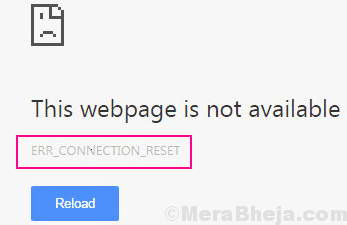
Acerca de las razones que causan este error, podría deberse a algunos cambios no deseados en el Registro de su PC o cambios en la configuración de su red. Y nunca puede estar seguro, ya que algún software recién instalado podría estar causando este problema. Programas para optimizar PC, software antivirus o firewall podrían ser las razones. Como nunca puede estar seguro, es importante que pruebe cada uno de estos métodos hasta que encuentre una solución que solucione Error de restablecimiento de la conexión de Chrome.
Arreglo preliminar –
1. Verifique todas las configuraciones de conexión.
una. Si está utilizando un cable Ethernet, verifique la conexión del cable una vez más.
B. Si está utilizando un enrutador, Reanudar eso. Compruebe si esto funciona para usted.
2. Siga estos sencillos pasos para olvidar su red y volver a conectarse.
una. Haga clic en el icono de red en la barra de tareas.
B. Haga clic derecho en la configuración de WiFi y haga clic en "Olvidar“.
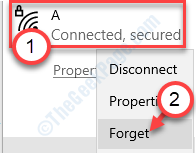
C. Luego, ingrese las credenciales de red nuevamente para conectarse a la red.
Compruebe si estos consejos básicos funcionan; de lo contrario, busque estas soluciones.
# 1 - Deshabilite la configuración de proxy para corregir el error ERR_CONNECTION_RESET en Chrome
Si tiene la configuración de proxy habilitada en su PC, entonces hay posibilidades de que obtenga el error ERR_CONNECTION_RESET de Chrome. Si deshabilita la configuración del proxy, puede solucionar el problema.
Puede cambiar directamente la configuración de Proxy de su PC a través de Chrome. Siga estos pasos para acceder a la configuración del proxy y deshabilitarla:
Paso 1: Presione Tecla de Windows + R clave juntos para abrir CORRER.
Paso 2 - Escribe inetcpl.cpl en eso

Paso 3: haga clic en OK.
Paso 4: Ahora, lo llevarán al Conexiones pestaña en el Propiedades de Internet ventana. Allí, cuando veas el Configuración de LAN botón, haga clic en él.
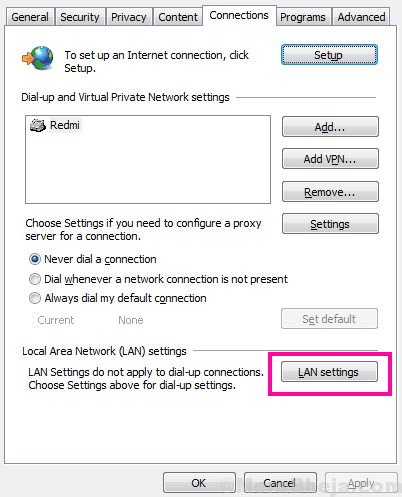
Paso 5: Esto abrirá la ventana Configuración de LAN, donde debe anular la selección de todas las opciones disponibles para deshabilitar la configuración del proxy. Después de eso, aplique la configuración haciendo clic en el OK botón.
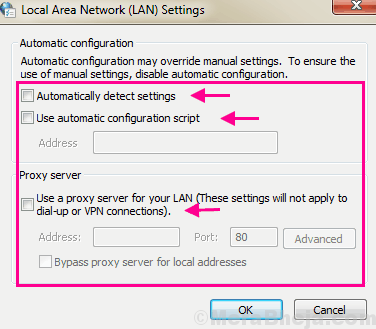
Ahora reinicia tu computadora. Luego, abra Chrome y acceda al sitio web que estaba intentando. ¿Sigue recibiendo el error de restablecimiento de conexión en Chrome? Prueba la siguiente forma.
# 2 - Configure el proxy en configuraciones automáticas
Si la desactivación de la configuración del proxy no funcionó, intente configurarla automáticamente.
1. prensa Tecla de Windows + R abrir Correr ventana.
2. En el Correr ventana, escriba "inetcpl.cpl"Y luego presione Ingresar.

La Propiedades de Internet se abrirá la ventana.
3. En el Propiedades ventana, haga clic en el "Conexiones" pestaña.
4. Ahora, haga clic en "Configuración de LAN“.

5. En el Configuración de la red de área local (LAN) ventana, cheque la opción "Detectar automáticamente la configuración“.
6. Luego, haga clic en "OK”Para guardar la configuración.

7. Finalmente, haga clic en "Solicitar”Y luego haga clic en“OK”Para guardar los cambios.

# 3 Desactive la función Acclerator de AppEx Networks
AppEx Networks puede reducir la velocidad de conexión en su computadora.
1. presione el Tecla de Windows + R llaves juntas.
2. Tipo "ncpa.cpl"Y haga clic en"OK“.

3. Después de eso, haga clic derecho en el adaptador de red que está utilizando y haga clic en "Propiedades“.

4. Luego, desmarcar la opción "Acclerator de AppEx Networks“.
5. Haga clic en "OK”Para guardar el cambio en su computadora.
Compruebe si esto resuelve su problema.
# 4 - Deshabilitar el minipuerto WiFi
Puede intentar desactivar los minipuertos WiFi en su computadora.
1. Presione la tecla de Windows y escriba "cmd“.
2. Luego, haga clic con el botón derecho en el "Símbolo del sistema"Y haga clic en"Ejecutar como administrador“.

3. En el terminal CMD, ejecute estos códigos uno por uno. Copie y pegue estos uno a la vez y presione Ingresar.
netsh wlan detener la red alojada. netsh wlan establece el modo de red hospedada = no permitir
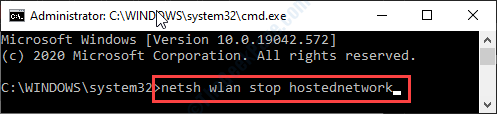
Cierra la terminal.
4. Después de eso, presione el Tecla de Windows + R.
5. Tipo "ncpa.cpl"Y hti Ingresar.

6. Haga clic con el botón derecho en el "Minipuerto WiFi virtual de Microsoft"Y haga clic en"Desactivar“.
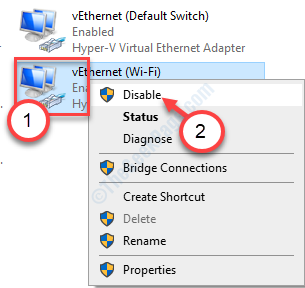
Cerrar la ventana. Intente volver a conectarse a la red y compruebe si funciona.
# 2 - Restablecer la dirección IP para reparar ERR_CONNECTION_RESET en Chrome
Un simple restablecimiento de la dirección IP ha podido solucionar el problema ERR_CONNECTION_RESET para muchos usuarios. Es una técnica rápida y así es como se hace:
Paso 1: Buscar cmd en el cuadro de búsqueda de Windows 10 y luego haga clic derecho y ejecutar como administrador.
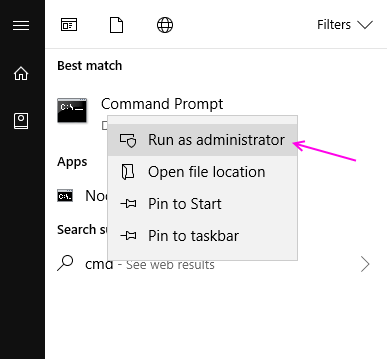
Paso 2: En la ventana del símbolo del sistema que se abre, ingrese el siguiente comando, luego presione el Ingresar clave:
catálogo de reinicio de netsh winsock
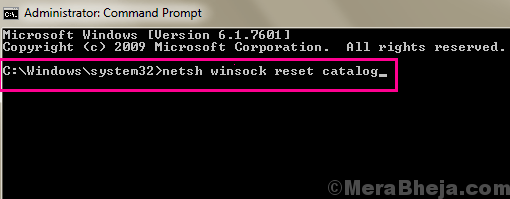
Además, ejecute el siguiente comando uno por uno.
ipconfig / release ipconfig / flushdns ipconfig / renew
Hacerlo restablecerá la dirección IP en su PC. Ahora reinicie su computadora y vuelva a intentar ver si los sitios web se cargan en Chrome sin el ERR_CONNECTION_RESET error.
Si esta solución no funcionó, pruebe la siguiente.
# 3 - Cambiar DNS
1. prensa Tecla de Windows + R clave juntos para abrir CORRER.
2. Ahora escribe ncpa.cpl en él y haga clic en Aceptar.

3. Botón derecho del ratón en el adaptador con el que está conectado a Internet y haga clic en propiedades.
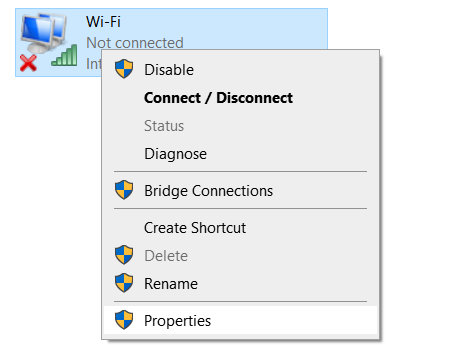
4. Seleccione Protocolo de Internet versión 4 y haga clic en propiedades.
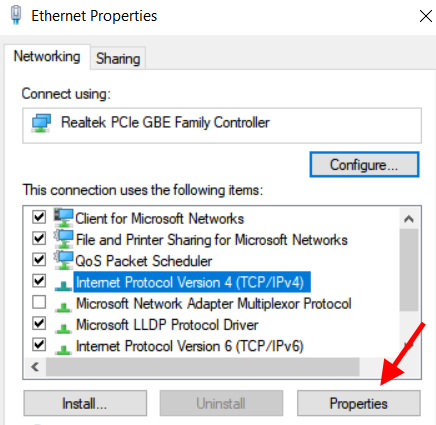
5. Ahora, seleccione use la siguiente dirección de servidor DNS.
6. Ingresar 8.8.8.8 y 8.8.4.4 en los dos campos y haga clic en OK.
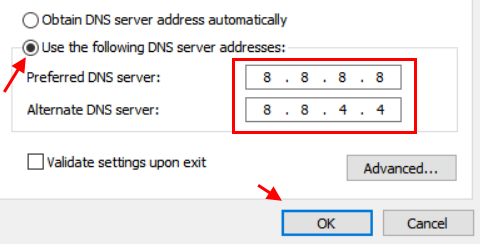
Ahora inténtelo de nuevo.
# 3 - Establecer el valor de MTU (unidad de transmisión máxima)
La mayoría de los usuarios normalmente no saben qué MTU es, pero una Unidad de transmisión máxima configurada incorrectamente podría generar el error ERR_CONNECTION_RESET en Chrome para uno o algunos sitios web. MTU es el tamaño de datos más grande posible permitido para la transmisión a través de. su conexión a Internet. Si se establece en un valor más bajo, podría ser la razón por la que este error aparece en Chrome. Para que no ocurra el error, el valor de MTU sugerido es 1472. Para establecer el valor de MTU, siga estos pasos:
Paso 1: En primer lugar, debe encontrar el nombre de su conexión a Internet activa. Puedes encontrarlo en el Conexiones de red ventana. Para abrirlo, presione el Windows + R llaves juntas. Esto abrirá el cuadro Ejecutar; allí, escriba ncpa.cpl y presione el Ingresar botón.
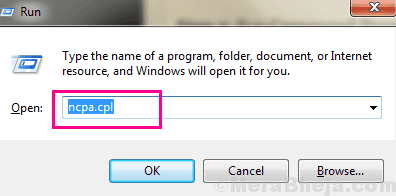
Paso 2: En la ventana Conexiones de red que se abre, encontrará varias conexiones. Busque la conexión activa y anote su nombre. Para diferenciarse, puede buscar conexiones que tengan No conectado y Desconectado estado. La conexión sin ninguno de estos dos estados es su conexión activa.
En la captura de pantalla siguiente, el nombre del Conexión de red inalámbrica es el activo, y su nombre es Duro.

Paso 3: Correr Símbolo del sistema en modo administrador. Para hacerlo, presione el Windows + X llaves a la vez para abrir el Menú Win + X. En el menú, haga clic en el Símbolo del sistema (administrador) opción.
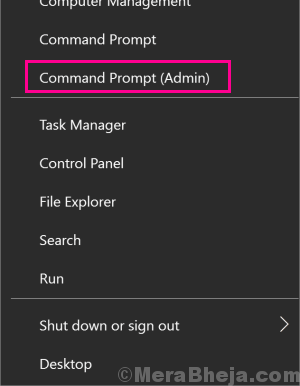
Paso 4: Ahora, en el símbolo del sistema, debe usar el comando que se muestra a continuación. Pero, no ingrese el comando como se le da; siga las instrucciones que se dan a continuación siguiendo el comando:
interfaz netsh IPv4 establecer subinterfaz "Conexión activa a Internet" mtu = 1472 tienda = persitent
Reemplace la Conexión activa a Internet texto en el comando anterior con el nombre de la conexión a Internet activa que anotó en Paso 2. Entonces, si el nombre de la conexión es Duro, use el siguiente comando y presione Ingresar clave:
interfaz netsh IPv4 establecer subinterfaz "Harsh" mtu = 1472 store = persitent
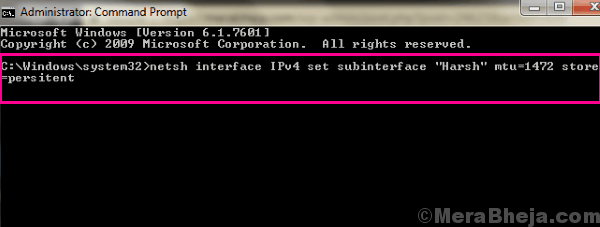
Esto modificará el valor MTU actual a 1472. Después de hacerlo, reinicie su PC. Luego, ejecute Chrome e intente acceder al sitio web que estaba intentando. Si aún recibe el error ERR_CONNECTION_RESET de Chrome, pruebe el método n. ° 4.
# 4 - Desactive el antivirus y el software malicioso
Muchos usuarios también informaron que deshabilitar Anti Virus o Anti Malware hizo la magia por ellos. Así que puedes deshabilitar temporalmente el antivirus y el antimalware software en su PC. Después de hacerlo, verifique si obtiene el error ERR_CONNECTION_RESET de Chrome. Si se soluciona el problema, primero puede probar otro software antivirus y antimalware disponible en el mercado. Si los nuevos no están causando este error, consérvelos y elimine el antiguo software Anti Virus y Anti Malware que estaba causando el error.
# 5 - Limpiar el historial de navegación de Chrome
Borrar los datos de navegación de Chrome también puede ayudarlo a deshacerse de los Error ERR_CONNECTION_RESET de Chrome. Para borrar los datos de navegación de Chrome, siga estos pasos:
Paso 1: Siga el Paso 1 y Paso 2 de Método # 4 arriba para abrir Menú de configuración avanzada de Chrome.
Paso 2: En el Privacidad y seguridad sección de Chrome, encontrará la Eliminar datos de navegación botón; Haz click en eso.
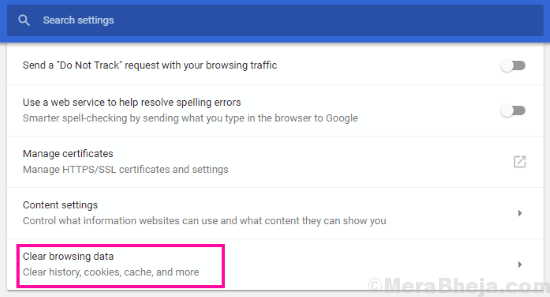
Paso 3: Esto abrirá un menú emergente. Desde el menú, seleccione todas las opciones disponibles, luego desde el Borre los siguientes elementos de menú desplegable, haga clic en el Todo el tiempo opción. Después de eso, seleccione el Borrar datos botón. Esto borrará todos los datos de navegación de Chrome.
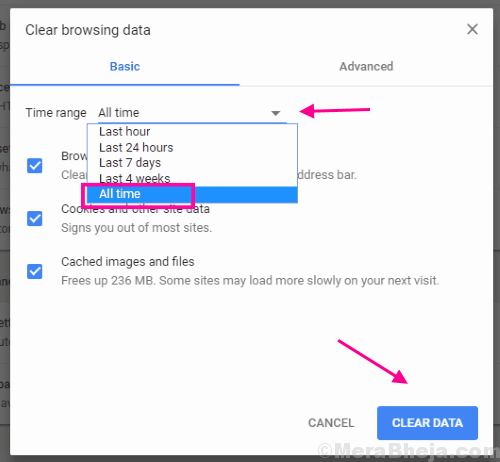
Cuando termine, reinicie Chrome y verifique si está recibiendo el error ERR_CONNECTION_RESET.
# 6 - Escanear en busca de malware y limpiar el registro
Como mencioné anteriormente, el ERR_CONNECTION_RESET Chrome El error podría ser el resultado de algunos cambios no deseados en el registro de su PC. Entonces, en este método, intentaremos escanear y arreglar el Registro para ver si el error persiste. Pero antes de hacerlo, siempre debes escanea tu PC en busca de malware. A veces, un malware puede hacer una intrusión sin que usted lo sepa.
Paso 1 (Escanear en busca de malware): Si no tiene un antivirus o antimalware instalado en su PC, descargue uno. Puedes descargar Malwarebytes o cualquiera de los conocidos Software anti-malware y antivirus para esto. Ejecute un análisis y, si el programa encuentra alguna amenaza, elimínela de inmediato.
Paso 2 (limpieza del registro): Para limpiar el Registro, puede utilizar uno de los mejores limpiadores de Registro, el Limpiador CC, o cualquiera de estos Alternativas de limpiadores CC. Si no tiene CC Cleaner, descárguelo en su PC. Una vez descargado, busque la utilidad Registry Cleaner, verifique todas las opciones del Registry Cleaner y luego ejecute el escaneo. Esto solucionará todos los errores del Registro en su PC.
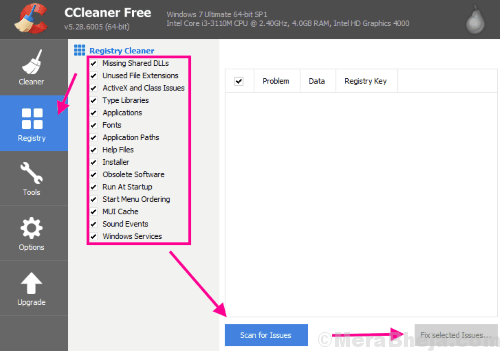
Junto con Registry Cleaner, también puede utilizar el Limpiador de PC utilidad de CC Cleaner para escanear y corregir errores de Internet, Multimedia, Utilidades, y Ventanas secciones.
Una vez que haya completado este proceso, puede reiniciar su PC y verificar en Chrome si pudo corregir el error ERR_CONNECTION_RESET. Si no fue así, pruebe con el siguiente método.
# 7 - Solución de problemas básicos de Internet

La mayoría de las veces, una mirada básica a sus dispositivos de Internet puede solucionar el problema. Esto incluiría volver a conectar el cable LAN a su enrutador, asegurándose de que la conexión no esté suelta. O puede apagar su enrutador WiFi por un tiempo y volver a encenderlo para ver si el ERR_CONNECTION_RESET Error de Chrome está arreglado. A veces, volver a conectarse a su red WiFi desde su PC también funciona. Si no puede visitar ningún sitio web, también puede llamar a su proveedor de servicios de Internet para asegurarse de que todo esté bien desde su lado.
Por lo tanto, antes de continuar con otros métodos, debe probar las cosas que se mencionan anteriormente. Si nada funciona, continúe con el siguiente método.
Palabras de cierre
Estos pasos para corregir el error ERR_CONNECTION_RESET de Chrome seguramente solucionarán el problema. Si aún no puede resolver el problema, comuníquese con su proveedor de servicios de Internet para obtener ayuda. Si no pueden resolver el problema, el servicio de atención al cliente del fabricante de su PC sería su último recurso.


